Router TP-Link sangat populer karena keterjangkauan dan kemudahan penggunaannya. Menyiapkan dan mengkonfigurasi router mungkin tampak seperti tugas yang sangat besar pada pandangan pertama, tetapi tidak terlalu sulit setelah Anda mencari tahu beberapa hal dasar. Jadi, mari selami itu.
Anda perlu memiliki layanan internet yang diberikan kepada Anda oleh Internet Service Provider (ISP), modem, router dengan catu daya, dan dua kabel Ethernet untuk operasi ini.
Apa itu router?
Router adalah jenis peralatan jaringan yang berfungsi sebagai pintu gerbang antara kantor kecil atau jaringan rumah Anda dan seluruh internet. Ia menerima data dari berbagai perangkat dan mengarahkannya ke tempat yang harus mereka tuju. Untuk membuatnya berfungsi, Anda perlu menghubungkannya ke modem menggunakan kabel Ethernet. Modem ada untuk membawa sinyal internet ke rumah Anda.
Anda dapat menggunakan internet bahkan tanpa router dengan memasukkan komputer Anda langsung ke port yang tersedia di modem. Jika Anda memilih untuk melakukannya, Anda hanya akan memiliki internet di komputer itu dan di tempat lain. Karena kita semua tahu, Anda perlu menghubungkan beberapa perangkat seperti ponsel, tablet, laptop, PC desktop, dll., Router harus dimiliki di setiap rumah modern. Jadi, Anda selalu membutuhkan penyedia layanan modem dan internet.
Modem akan mendapatkan sinyal internet ke properti Anda, sedangkan router akan bertugas menangani lalu lintas di dalam properti. Router tidak dapat terhubung ke internet tanpa modem.
Pengaturan perangkat keras router TP-Link
Pengaturan perangkat keras cukup mudah, dan Anda tidak dapat melakukan terlalu banyak hal yang salah di sini. Pertama, Anda perlu mencolokkan adaptor daya dan tekan tombol daya untuk menyalakannya. Setelah itu, gunakan kabel Ethernet untuk menghubungkan router dengan modem. Jika Anda melihat di bagian belakang router, Anda akan melihat beberapa port di mana Anda dapat mencolokkan kabel Ethernet itu. Yang perlu Anda gunakan akan terpisah dari yang lain. Dicat dengan warna yang berbeda dan berlabel internet . Ujung lain dari kabel Ethernet masuk ke port yang sesuai pada modem.
Saat Anda melakukannya, harap tunggu sampai router menandakan ia menerima sinyal dengan menyalakan lampu LED yang tepat. Jika Anda tidak yakin, tunggu beberapa menit dan kemudian gunakan kabel Ethernet lain dan colokkan di port berlabel 1 di bagian belakang router Anda. Ujung lainnya masuk ke PC Anda. Sebelum Anda melakukan ini, pastikan PC Anda tidak terhubung ke beberapa jaringan Wi-Fi lainnya jika ada satu yang tersedia.
Pada titik ini, Anda harus dapat mengakses internet di komputer yang terhubung dengan kabel. Buka browser apa pun dan ketik beberapa alamat acak. Jika semuanya ditetapkan sebagaimana mestinya, browser Anda akan membuka alamat situs web yang Anda masukkan. Perangkat Anda yang lain sekarang dapat online menggunakan Wi-Fi. Cukup pilih nama jaringan Wi-Fi default yang ditampilkan dalam pencarian Wi-Fi (biasanya tp-link_2,4ghz_xxxxxx atau tp-link_5ghz_xxxxxx) dan ketikkan kata sandi nirkabel default. (Ditulis pada label di bagian belakang router Anda).
Ini semua adalah langkah yang dibutuhkan untuk 99% pengguna. Anda harus dapat online dari komputer yang terhubung dengan kabel Anda, serta untuk menghubungkan semua perangkat Wi-Fi Anda. Namun, sangat disarankan untuk mengubah nama jaringan default, nama pengguna panel admin, kata sandi, dan kata sandi nirkabel untuk alasan keamanan . Di mana dan bagaimana akan dijelaskan di bagian berikut. Juga, misalkan langkah-langkah sebelumnya tidak berhasil, dan Anda tidak dapat menelusuri komputer yang terhubung dengan kabel Anda. Dalam hal ini, ada beberapa tindakan tambahan yang perlu Anda lakukan untuk membuatnya berhasil.
Konfigurasi Perangkat Lunak Router TP-Link
Anda bisa dan harus melakukan beberapa hal dalam sepotong perangkat lunak di router yang disebut panel admin. Ini berisi pengaturan dan opsi yang berbeda yang mungkin Anda butuhkan, seperti kontrol orang tua. Di sinilah Anda dapat mengubah nama jaringan dan kata sandi Wi-Fi dan melakukan kustomisasi lainnya.
Anda dapat mengakses panel admin dengan membuka browser internet apa pun di komputer yang terhubung. Ketik tplinklogin.net , tplinkwifi.net , atau serupa di bilah alamat (alamat yang tepat ditulis di belakang router Anda).
Jendela popup akan muncul, di mana Anda harus memasukkan nama pengguna dan kata sandi administrator default untuk dilanjutkan. Anda dapat menemukan yang tertulis di stiker di bagian belakang router Anda. Pada router tp-link , itu
Nama Pengguna: Admin
Kata sandi: Admin
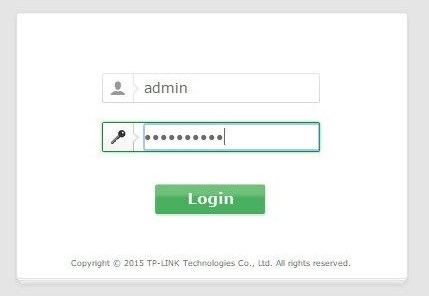
Klik OK, dan ini akan memungkinkan Anda mengakses panel admin. Pengaturan dikelompokkan di sisi kiri.
Pertama, klik pengaturan cepat .
Bagian ini akan memungkinkan Anda untuk memilih beberapa opsi dasar seperti jenis koneksi dan frekuensi Wi-Fi yang ingin Anda gunakan. Anda juga dapat mengubah nama default jaringan Wi-Fi dan kata sandi nirkabel di sini. Jika opsi deteksi otomatis tidak berfungsi, dan Anda tidak yakin koneksi seperti apa yang Anda miliki (IP dinamis, IP statis, atau PPPOE ), hubungi Penyedia Layanan Internet Anda (ISP) dan minta detailnya. Ikuti Pengaturan Cepat dan Klik Selesai . Ini harus melakukan trik.
Untuk terhubung ke Internet, pilih nama jaringan default atau nama yang Anda pilih di pencarian Wi-Fi, ketik kata sandi, dan Anda sudah selesai ..
Bimbingan orang tua
Ada satu fitur praktis pada router tp-link yang diabaikan atau tidak diketahui oleh kebanyakan orang. Itu disebut kontrol orang tua. Fitur ini memungkinkan Anda untuk memilih perangkat tertentu yang terhubung ke jaringan Wi-Fi Anda dan membatasi konektivitas dan/atau aksesnya ke pilihan situs web atau media sosial.
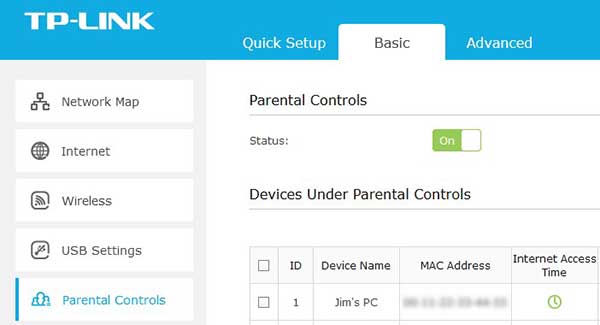
Misalnya, Anda dapat mengizinkan ponsel atau tablet anak -anak Anda (atau keduanya) untuk mengakses YouTube hanya dua jam sehari dan mencegah mereka pergi ke Facebook sama sekali. Menggunakan kontrol orang tua bisa sangat berguna jika Anda ingin tetap bertanggung jawab atas berapa banyak waktu yang dihabiskan anak -anak Anda secara online dan ke mana mereka bisa dan tidak bisa pergi.
Ringkasan
Bagi kebanyakan orang, mengkonfigurasi router dapat tampak lebih menakutkan daripada yang sebenarnya. Sebelum Anda mulai, pastikan Anda memiliki beberapa paket ISP dan modem.
Hubungkan router ke catu daya dan aktifkan. Setelah itu, colokkan salah satu ujung kabel Ethernet ke port terpisah, berwarna berbeda di bagian belakang router (biasanya berlabel Internet atau DSL ). Ujung lainnya masuk ke modem.
Tunggu beberapa menit untuk LED di router untuk stabil. Sekarang gunakan kabel Ethernet lain dan pasang satu ujung ke port router berlabel 1. Ujung lainnya masuk ke komputer Anda.
Buka browser dan uji jika Anda online. Jika ya, hubungkan perangkat Wi-Fi lainnya menggunakan nama jaringan dan kata sandi default (ditulis di belakang router) atau buka panel admin untuk mengubah pengaturan default. Anda dapat mengakses panel admin dengan mengetikkan alamat yang ditulis di belakang router ke bilah alamat. Gunakan komputer yang terhubung dengan kabel Ethernet saat Anda melakukan ini. Nama pengguna dan kata sandi adalah admin (juga ditulis di belakang router).
Jika Anda tidak dapat online pada saat ini, hubungi ISP Anda. Cari tahu jenis koneksi apa yang perlu Anda gunakan (IP statis, IP dinamis, atau PPPOE) dan detail yang Anda butuhkan untuk mengkonfigurasi router. Selesaikan pengaturan dan sambungkan perangkat Wi-Fi Anda menggunakan nama jaringan dan kata sandi yang Anda pilih.
